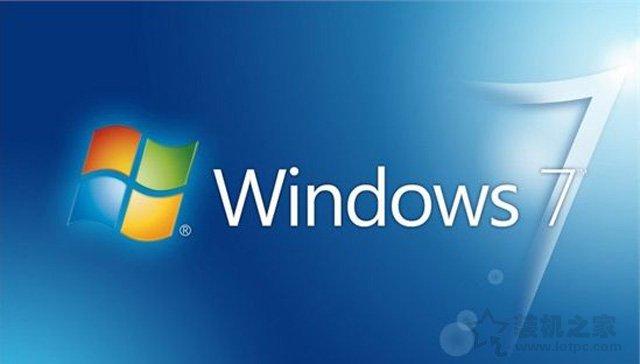电脑的7种截图方式,都用过的不超过1%

今天,小编带给大家的是【 截图系列 】中的7种电脑截图方式,直接上干货,下面的小视频是精华讲解版本。
视频加载中...
【 第1种,QQ截图 】
快捷键:Ctrl + Alt + A
说明:可以任意截取图片,按Ctrl + Alt + A快捷键截图后,打开聊天窗口或者Word文档,在需要粘贴的地方按Ctrl +V进行粘贴即可。
优缺点:优点:可以任意截图,方便快捷,缺点:需要登录QQ,在无法登录QQ的情况下是无法截图的。
更改快捷键:找到QQ系统设置,在热键,设置热键,捕捉屏幕处可设置任意适合自己的快捷键。
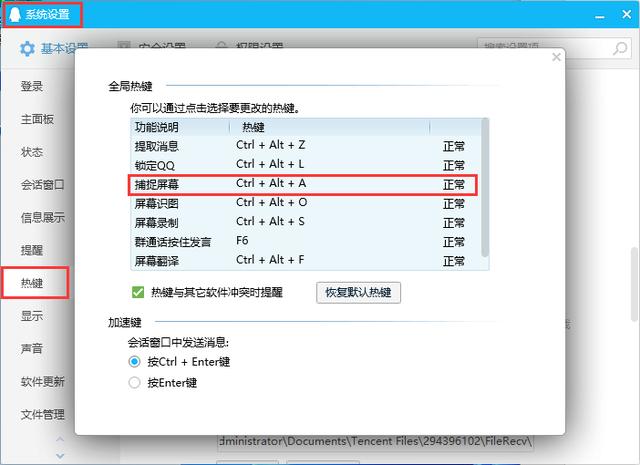
【 第2种,微信截图 】
快捷键:Alt + A
说明:可以任意截取图片,按Alt + A快捷键截图后,按Ctrl +V进行粘贴即可。
优缺点:优点:可以任意截图,方便快捷,缺点:需要登录微信,在无法登录微信的情况下是无法截图的。
更改快捷键:找到微信系统设置按钮,在快捷键处可设置任意适合自己的快捷键。

【 第3种,Win10,Win11自带的花式截图 】
快捷键:WIN+ Shift + S
说明:可以截取任意形状,按WIN+ Shift + S快捷键截图后,按Ctrl +V进行粘贴即可。
优缺点:优点:可以任意截图,截取任意形状,方便快捷,缺点:暂无。建议各位小伙伴,试一试,超级好用。
【 第4种,浏览器截图 】
快捷键:Ctrl + Shift + X
说明:打开浏览器,在工具栏右侧找到截图按钮(剪刀形状),可以截取任意形状,或按Ctrl + Shift + X快捷键截图后,按Ctrl +V进行粘贴即可。
优缺点:优点:可以任意截图,方便快捷,无需有网,缺点:需要打开浏览器。
更改快捷键:打开浏览器在工具栏截图按钮单击三角形,可设置任意适合自己的快捷键。
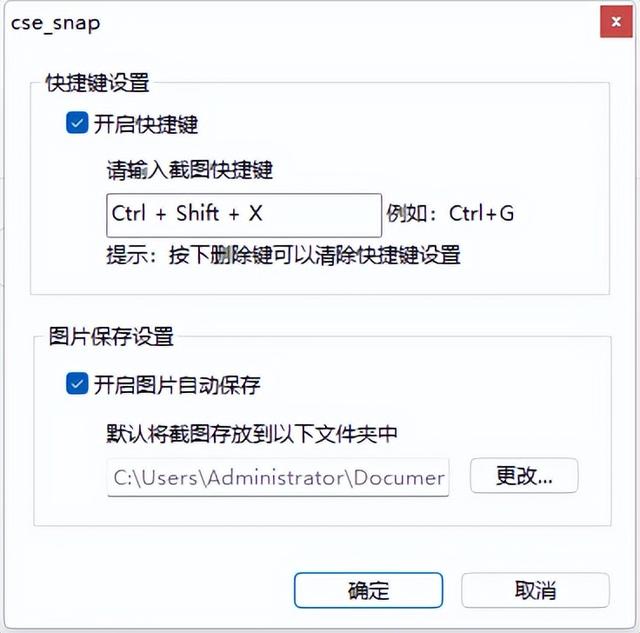
【 第5种,Prt Sc键截图 】
快捷键:Prt Sc
说明:按下键盘上的Prt Sc键,截取全屏,在需要粘贴的地方按Ctrl +V进行粘贴即可。
优缺点:优点:方便快捷,无需有网,键盘自带功能。缺点:只能截取全屏,也就是显示器上显示的所有内容。

【 第6种,Alt + Prt Sc键 】
快捷键:Alt + Prt Sc
说明:按下键盘上的Alt + Prt Sc键,截取当前屏,在需要粘贴的地方按Ctrl +V进行粘贴即可。
优缺点:优点:方便快捷,无需有网,键盘自带功能。缺点:只能截取当前窗口的屏幕。

【 第7种,WPS截图 】
快捷键:Ctrl + Alt + X
说明:打开WPS,在菜单栏中单击插入,找到截图按钮,或按Ctrl + Alt + X快捷键截图后,在需要粘贴的地方按Ctrl +V进行粘贴即可。
优缺点:优点:可以任意截图,方便快捷,无需有网,缺点:需要打开WPS。